Pour ceux qui connaissent mais qui se demandent comment faire, voici un petit tutorial :
- Tout d'abord, ouvrez l'image avec Gimp. Par exemple celle ci :
- Définissez la couleur de votre calque, si possible d'une couleur proche d'une des couleurs de fond de la photo. Pour cela on va utiliser l'outil "pipette à couleurs", cliquez sur la couleur du fond ce qui aura pour effet de modifier la couleur du premier plan.
- Créez un calque grâce à l'icône située en bas à gauche de la fenêtre "calques, canaux ...", ou utilisez le menu "Calque / Nouveau calque ...". Dans la fenêtre de création du calque, laissez les dimensions par défaut et choisissez "couleur de premier plan" comme "Type de remplissage du calque".
- Dans la fenêtre "calques, canaux, ..." restez positionné sur le calque et non pas sur la photo. Appliquez une transparence à ce claque, grâce à la fonction "Opacité", afin de voir la photo placée sous le calque. Utilisez une opacité d'environ 70%.
- Utilisez ensuite l'"outil de sélection elliptique". Tracez un cercle sur le calque, redimensionnez le à votre convenance puis tapez sur la touche "Supp" de votre clavier pour appliquer un effet de transparence dans votre calque à la place du cercle. Reproduisez l'opération sur toute la photo. Lorsque c'est terminé repassez l'opacité de votre calque à 100%.
- Pour finir, cliquez avec le bouton droit sur le calque et choisissez "Fusionner vers le bas". Il ne reste plus qu'à enregistrer votre photo.



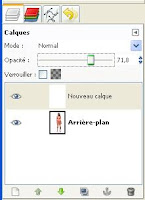

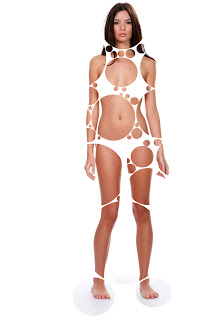
Aucun commentaire:
Enregistrer un commentaire